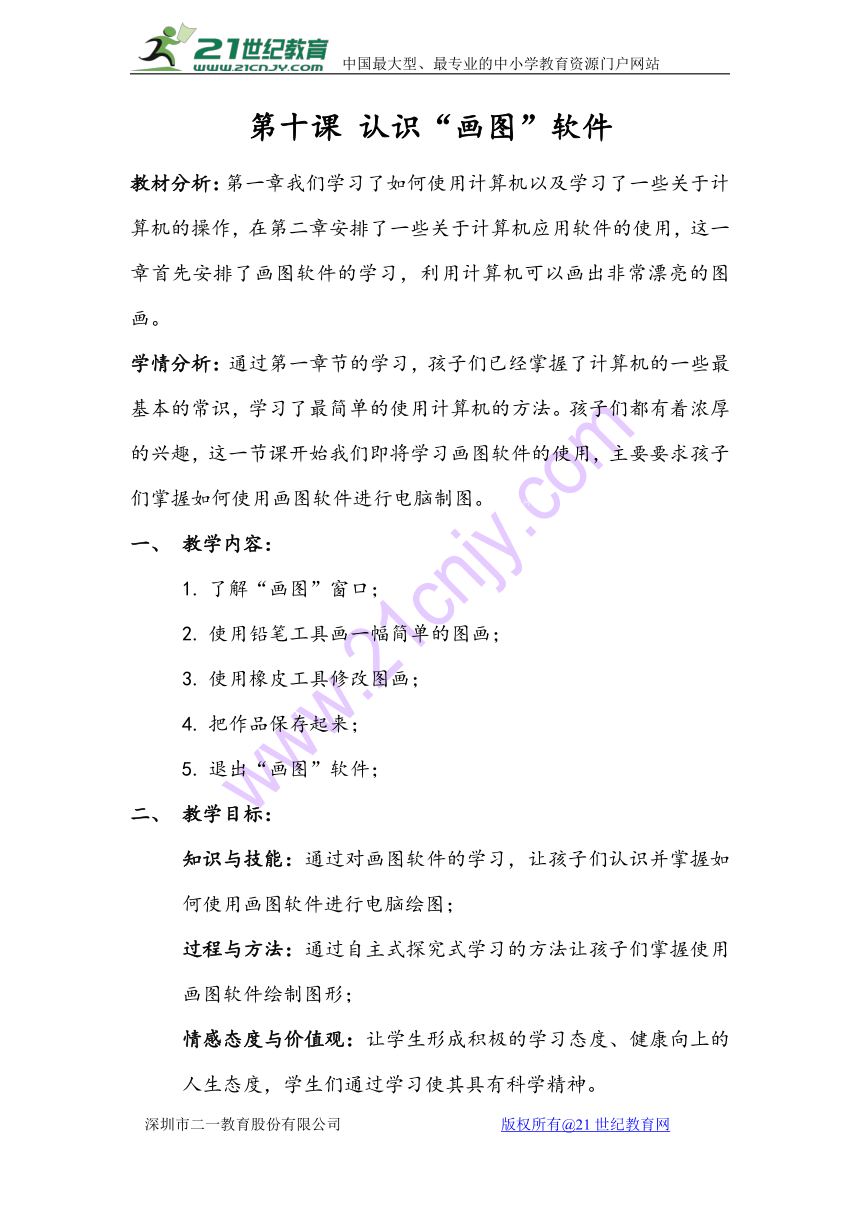
第十课 认识“画图”软件 教材分析:第一章我们学习了如何使用计算机以及学习了一些关于计算机的操作,在第二章安排了一些关于计算机应用软件的使用,这一章首先安排了画图软件的学习,利用计算机可以画出非常漂亮的图画。21世纪教育网版权所有 学情分析:通过第一章节的学习,孩子们已经掌握了计算机的一些最基本的常识,学习了最简单的使用计算机的方法。孩子们都有着浓厚的兴趣,这一节课开始我们即将学习画图软件的使用,主要要求孩子们掌握如何使用画图软件进行电脑制图。21教育网 教学内容: 了解“画图”窗口; 使用铅笔工具画一幅简单的图画; 使用橡皮工具修改图画; 把作品保存起来; 退出“画图”软件; 教学目标: 知识与技能:通过对画图软件的学习,让孩子们认识并掌握如何使用画图软件进行电脑绘图; 过程与方法:通过自主式探究式学习的方法让孩子们掌握使用画图软件绘制图形; 情感态度与价值观:让学生形成积极的学习态度、健康向上的人生态度,学生们通过学习使其具有科学精神。 教学重点: 认识画图软件并学会使用画图软件进行最基本的绘制; 学会新建和保存绘制的电脑图画; 教学难点: 学会使用铅笔和橡皮工具绘制最基本的图形; 教学准备: 网络教室、教学PPT、教学题单; 教学过程: 教师活动 学生活动 二次修改 一、课程导入: 利用计算机我们可以画出非常漂亮的图画,从这一节课起,我们就开始学习如何使用绘图软件进行电脑制图,我们的Windows系统的“附件”中就有一个名为“画图”的软件,它里面有很多画图工具,我们可以利用它画出漂亮的图画。 二、课程授新: 1.了解“画图”窗口: 在纸上画画时,我们需要先准备好画纸和绘图工具,在计算机中画画,需要先启动Windows的“画图”程序。 1>画布: “画图”窗口中的整个空白区域就是用电脑画图时的“画布”。“画布”的大小可以改变,我们可以发现画布的右下角及它的两条边上,都有一个灰色的点,把鼠标指针移动到控制点上时,指针变为小黑箭头形状,这时按下鼠标左键并拖动,可以改变画布的大小。 2>工具箱: 在纸上画画时需要使用铅笔、橡皮等工具。在电脑上画画也需要使用“工具”,只不过这些“工具”是一些很形象的图标,而所有的绘图工具都放在“工具箱”里。 3>工具样式区: 有些工具有不同的样式,例如:有喷头大小不同的喷枪,有各种样式和大小的刷子,当我们在工具箱中选择了某种工具时,在工具样式区中就会显示出这种工具的各种样式。 4>调色板: 美丽的图画离不开五彩缤纷的颜色。调色板是选择颜色的地方,它由前景色、背景色和颜料盒组成,颜料盒中有28种颜色。 选取前景色:用鼠标左键单击颜料盒中的某一种颜色; 选取背景色:用鼠标右键单击颜料盒中的某一种颜色; 2.使用铅笔工具画简单的图画: 我们在绘制图画时,首先需要使用铅笔工具绘制最基本的线条稿,我们单击工具箱中的铅笔工具图标,鼠标就变成了铅笔的形状,将鼠标指针移到画布上,按住鼠标左键或者右键拖动鼠标,画布上就出现了相应的线条,不画时,松开鼠标左键或者右键即可。 3.使用橡皮工具修改图画: 在使用铅笔工具绘制线条稿时,我们难免会出现画错的情况,在纸上绘图时,我们画错了可以使用橡皮擦掉错误的地方,在画图软件中,画图软件也为我们提供了橡皮工具,使用橡皮工具我们可以将绘制错误的地方擦除。 方法是:单击工具箱中的橡皮工具图标,在工具样式区里显示出四种大小不同的橡皮,根据需要选择一种大小合适的橡皮,把鼠标指针移到画布上想擦除的地方,指针变成一个小方块,按住左键拖动,就可以擦掉不想要的部分。 4.把作品保存起来: 单击菜单栏上的文件菜单,单击“文件”菜单中的保存菜单项,打开“保存为”对话框。 将“文件名”框中的“未命名”3 ... ...
~~ 您好,已阅读到文档的结尾了 ~~